Shaxda tusmada
Ma waxaad raadinaysaa habab aad ugu samayn lahayd tusmada nuxurka ee Excel ? Kadib, waxaad timid meesha saxda ah! Waxaad ku dhex samayn kartaa tusmada ku jira Excel si aad ugu dhex socoto xaashida shaqada ee aad dooratay hal gujin oo kaliya. Maqaalkan, waxaan ku tusi doonaa 4 hababka waxtarka leh ee si toos ah loogu sameeyo tusmada ku jira Excel .
> Soo dejiso Buug-shaqeedka Layliska>Waxaad awoodi kartaa kala soo bax buuga shaqada ee isku xirka hoose>>Abuuritaanka Shaxda Tusmada 5>
Runtii, Excel ma bixiso wax sifo ah oo lagu soo saaro tusmada. Taa baddalkeeda, waxaad isticmaali kartaa hawlaha Excel, VBA code, iyo furayaasha kiiboodhka si aad u hesho tusmada nuxurka. Sidaa darteed, iyada oo aan dib loo dhigin, aynu si gaar ah u aragno hab kasta.
Aynu nidhaahno, waxaan haynaa Xogta Iibka Saddex-biloodlaha ah oo lagu muujiyey B4:F14 unugyada. Halkan, xog-ururinta waxay muujinaysaa Goobta iyo Rubuc-biloodlaha ah Iibinta ee sannadka 2019 . Sidoo kale, Xogta Iibka ee 2020 iyo 2021 ayaa lagu muujiyay hoos.
>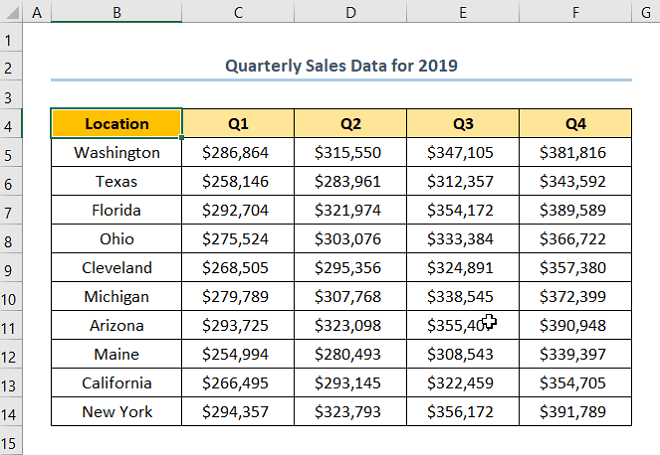 > >
> >> 3>
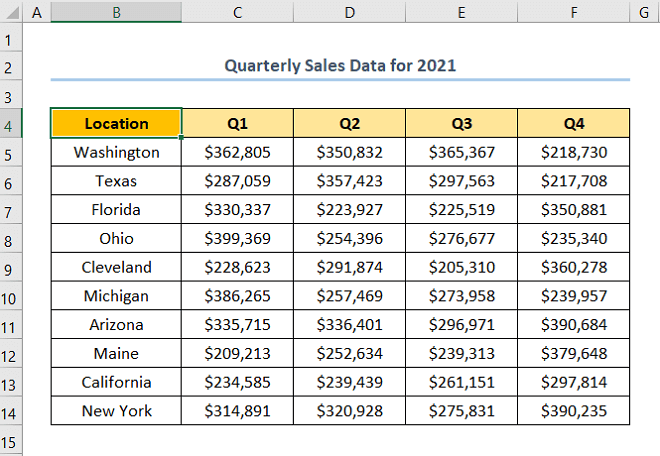
Halkan, waxaanu isticmaalnay Microsoft Excel 365 nooca, waxaad isticmaali kartaa nooc kasta oo kale sida ku habboon.
> Habka-1 : Isticmaalka Gaaban Kiiboodhka si loo Sameeyo Shaxda Tusmada >Miyay fiicnaan lahayd haddii kaliya ay jirto kiiboodhka gaaban si loo abuuro miiska nuxurka ee Excel? Hagaag, nasiib baad leedahay sababtoo ah habkayaga ugu horreeya ayaa qeexaya taas. Haddaba, raac tillaabooyinkan fudud
Xaaladdan oo kale, magaca xaashida shaqadu waa 2019 Xogta Iibka . > Marka xigta, taabo furaha CTRL + K ee kiiboodhkaaga.
 >>
>>
Tani waxay keenaysaa Geli Hyperlink saaxir.
>- > Hadda, dhagsii Meesha Dukumeentigan doorashada >> dabadeed dooro magaca xaashida shaqada ( 2019 Data Sales ) >> dhagsii badhanka OK
> 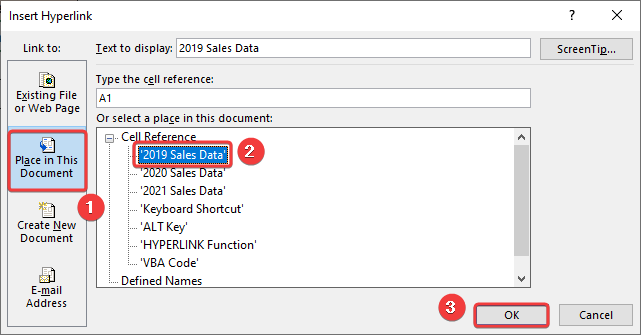 >
>
Tani waxa ay gelisaa isku-xidhka la riixi karo ee xargaha qoraalka sida ka muuqata sawirka hoose.
0>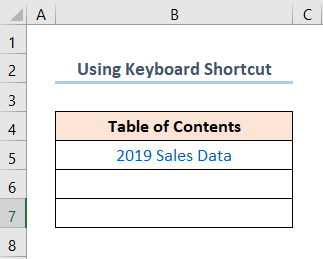
Sidoo kale, ku celi habka Xogta Iibka 2020 xaashida shaqada.
>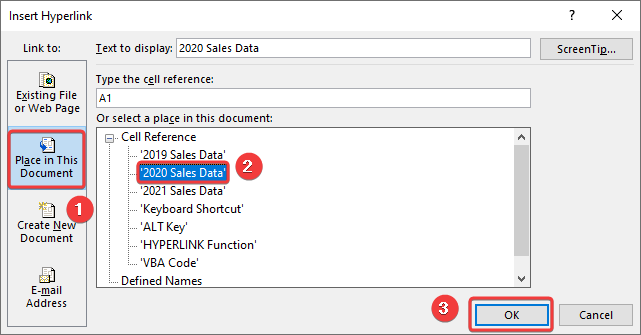 >
> Markaas, raac isla nidaamka 2021 Iibinta xaashida shaqada
>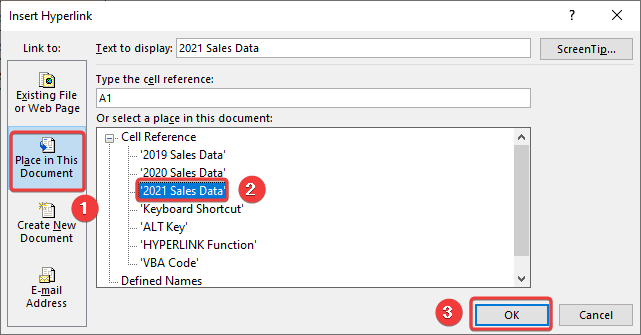 Ugu dambayntii, natiijadu waa inay u ekaadaan sawirka hoose.
Ugu dambayntii, natiijadu waa inay u ekaadaan sawirka hoose. 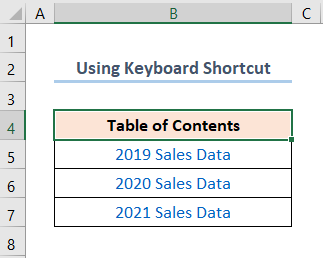
📄 >Fiiro : > Habkani wuxuu shaqayn doonaa oo keliya haddii xaashida shaqada mar hore la kaydiyay. Markaa, hubi inaad riixdo furaha CTRL + S si aad marka hore u kaydsato xaashida shaqada
>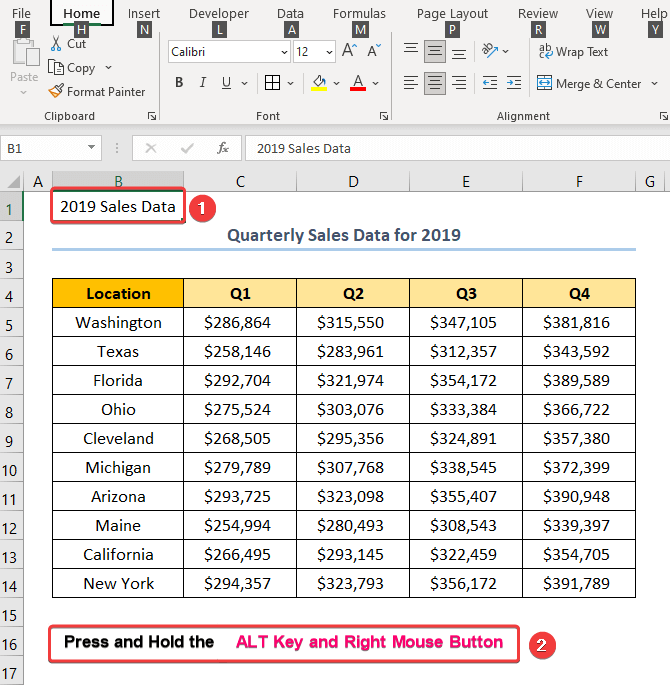 > 15>
> 15> 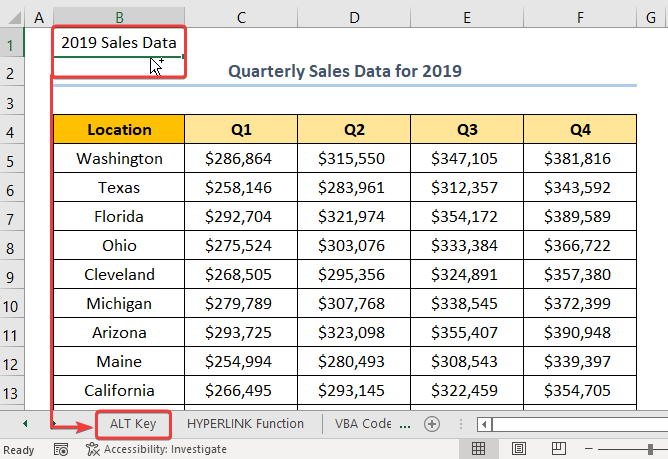 >
>
- >
- Marka aad tan raacdo, ka tag ALT furaha oo u jiid cursor meesha aad rabto ( B5 unug) intaad hayso hoos u dhig badhanka midig ee mouse >
- Markaas, sii daa badhanka midigta ah >> Liiska xulashooyinka ayaa soo muuqda, dooro Halkan ku samee Hyperlink ikhtiyaarka >>
- Marka labaad, raac habraac isku mid ah 2020 Xogta Iibka warqad shaqo oo geli qaacidada hoos ku qoran
- Sidoo kale, ku qor tibaaxaha hoose si aad ugu celiso nidaamka 2021 Xogta Iibka xaashida shaqada
Kadib, marka dhammaan tallaabooyinka la dhammaystiro natiijadu waa inay u ekaadaan sawirka hoose.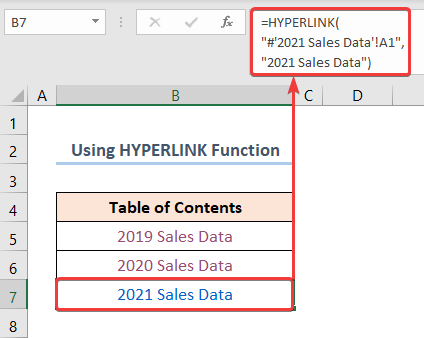 >
> 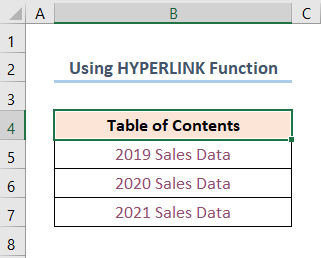 > 3>
> 3> Akhri wax dheeraad ah: >Sida loo Abuuro Shaxda Tusmada ee Excel oo leh Hyperlinks (5 Ways)
Habka-4: Codsiga Xeerka VBA si loo Abuuro Shaxda Tusmada tooska ah
Haddii aad inta badan u baahan tahay inaad hesho tirada tiirka taranka, markaas waxaad tixgelin kartaa VBA koodka hoose. Way fududahay & fudud, kaliya lasoco dhagsii badhanka Visual Basic .
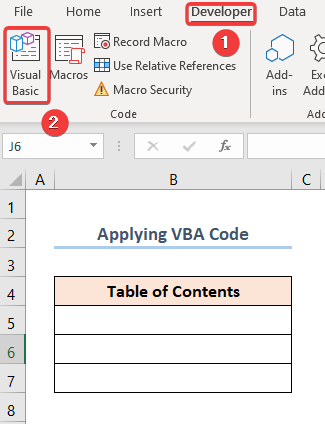
Tani waxay furaysaa Visual Basic Editor indaaqad cusub.
dooro Module .
>Module . > - Sidoo kale, ku qor tibaaxaha hoose si aad ugu celiso nidaamka 2021 Xogta Iibka xaashida shaqada
> 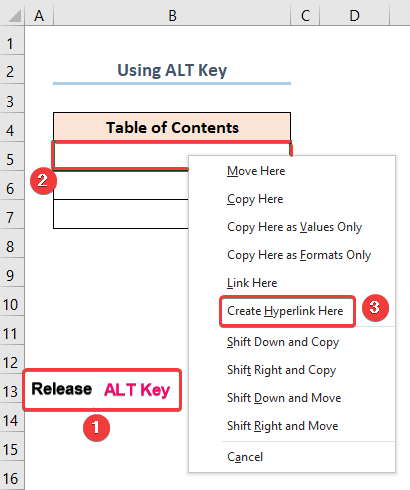 >
>
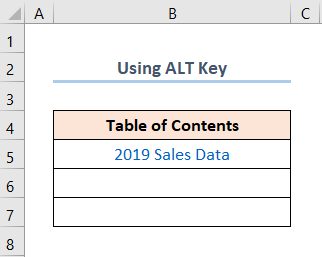 >
>
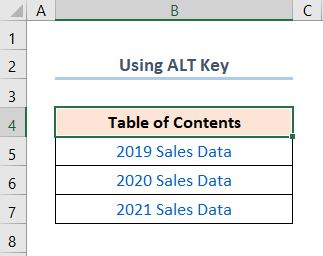 > > Habka-3: Isticmaalka HYPERLINK Shaqada lagu abuurayo Tusmada
> > Habka-3: Isticmaalka HYPERLINK Shaqada lagu abuurayo Tusmada Haddii aad tahay mid ka mid ah dadka jecel isticmaalka qaaciidooyinka Excel markaa habkayaga xiga ayaa daboolay. Halkan, waxaanu ku dabaqi doonaa shaqada HYPERLINK si aanu u galno xidhiidhyada tixraacaya xaashida shaqada. Marka, aan bilowno.
odhaahda hoose 2>waa >link_location > dood waxayna tixraacaysaa goobta Xogta Iibka 2019 xaashida shaqada. Ugu dambeyntii, "Xogta Iibka 2019" waa ikhtiyaarka saaxiibtinimo_name dood taas oo tilmaamaysa xarriiqda qoraalka ee loo soo bandhigay isku xirka. Calaamadda Pound (#) waxay u sheegaysaa shaqada in xaashida shaqadu ku taal isla buugga shaqada.
>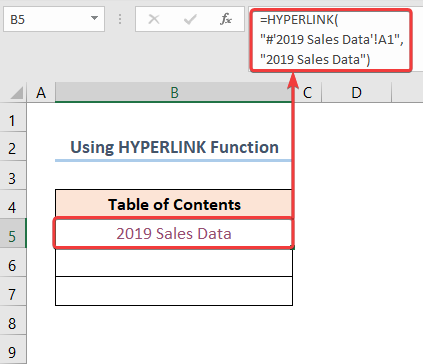 > 15>
> 15> 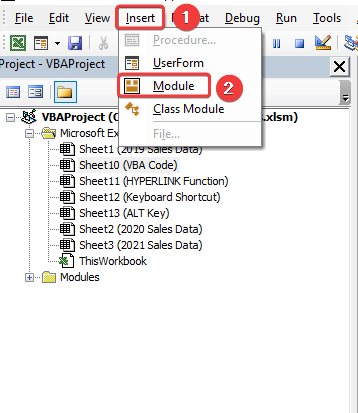 >>Si ay kuugu fududaato, waxaad koobi ka samaysan kartaa koodka halkan oo ku dheji daaqadda sida hoos ka muuqata.
>>Si ay kuugu fududaato, waxaad koobi ka samaysan kartaa koodka halkan oo ku dheji daaqadda sida hoos ka muuqata.4517
>
>>VBA code loo isticmaalo in lagu soo saaro shaxda nuxurka . Xaaladdan oo kale, koodka waxa loo qaybiyaa 3 tillaabooyinka.
>- >
- Qaybta koowaad, hab-hoosaadka ayaa loo bixiyaa magac, halkan waa Excel_Table_Of_Contents() .
- Marka xigta, qeex doorsoomayaasha digniinaha, y, iyo Wrksht . >
- kadibna, ku qor dheer , Boolean , iyo Variant noocyada xogta siday u kala horreeyaan.
- Intaa dheer, qeex Wrksht_Index sida doorsoomiyaha kaydinta shayga shaqada .
- Dalka labaad, ka saar xaashidii hore ee Tusmada adigoo isticmaalaya habka Delete . >Hadda, geli xaashi cusub ku dar habka booska kowaad oo u magacow “Shaxda tusmada” addoo isticmaalaya Odhaahda Magaca . >Qaybta saddexaad, waxaanu ku dhawaaqaynaa counter (
- 8>y = 1 ) oo isticmaal the For Loop > iyo the If statement si aad u hesho magacyada xaashida shaqada
- Ugu dambeyntii, adeegso HYPERLINK shaqada si aad u abuurto xiriirin la riixi karo oo ku dhexjira magacyada xaashida shaqada.
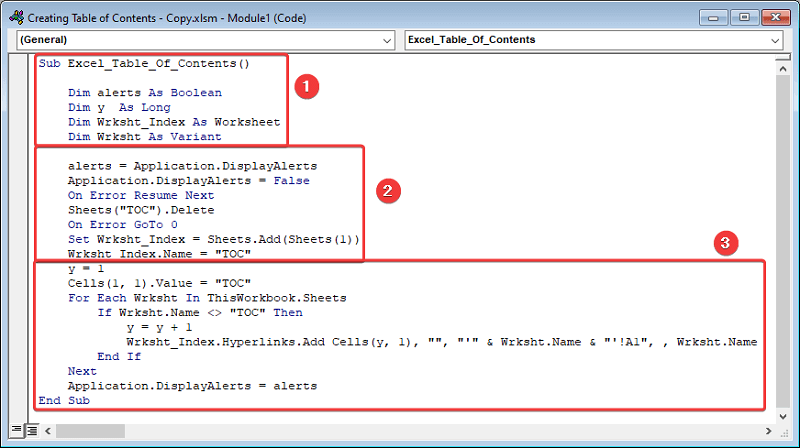
- Hadda, taabo furaha F5 ee kiiboodhkaaga.
Tani waxa ay furaysaa Macros sanduuqa wada hadalka.
- Kadib tan, dhagsii Run badhanka >
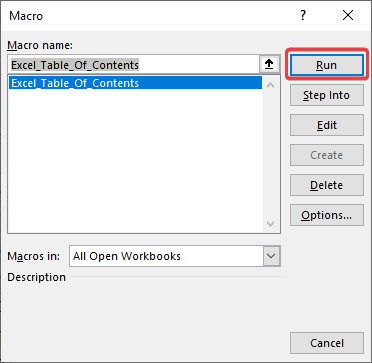 >Ugu dambayntii, natiijadu waa inay u ekaataa sawirka hoose.
>Ugu dambayntii, natiijadu waa inay u ekaataa sawirka hoose.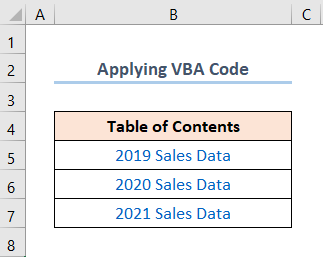 >
>Ka sii akhri U socoshada xaashida shaqada Adigoo isticmaalaya Status Bar
Haddii aad haysato waraaqo shaqo oo badan oo Excel ah waxaa laga yaabaa inay kugu adkaato inaad u socoto goobta la door biday. Si kastaba ha noqotee, Excel wuxuu leeyahay hal farsamo oo qurux badan oo gacantiisa ah! Taas macnaheedu waxa weeye, waxaad isticmaali kartaa Status Bar si aad ugu dhex gasho xaashi kasta oo dabaylo leh. Hadda, ii oggolow inaan tuso habka tallaabooyinka hoose.
xaashida shaqada sida sawirka hoose ka muuqata. >>Hadda, marka aad dul boodayso cursorka waxaad arki doontaa Midig guji si aad u aragto dhammaan xaashida fariinta > >
42>
- > Marka xigta, midig-guji jiirka
- Kadib tan, dooro xaashida, tusaale ahaan, waxaanu dooranay Xogta Iibka 2021 >> dhagsii badhanka OK > OK
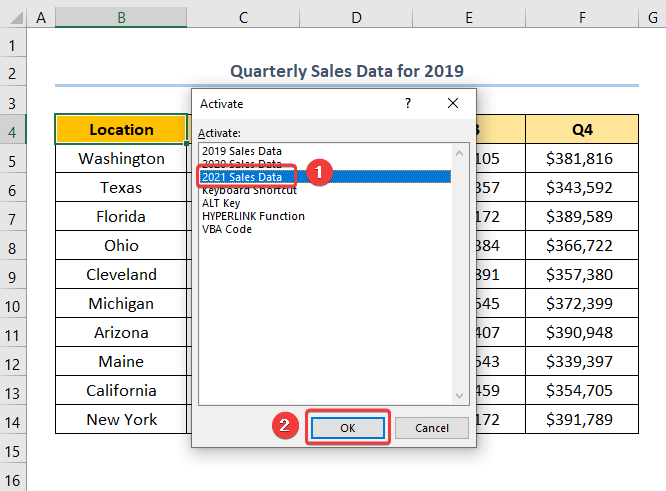 >
>
Taasi waa sidaas, waxaad u guuraysaa xaashida aad dooratay.
0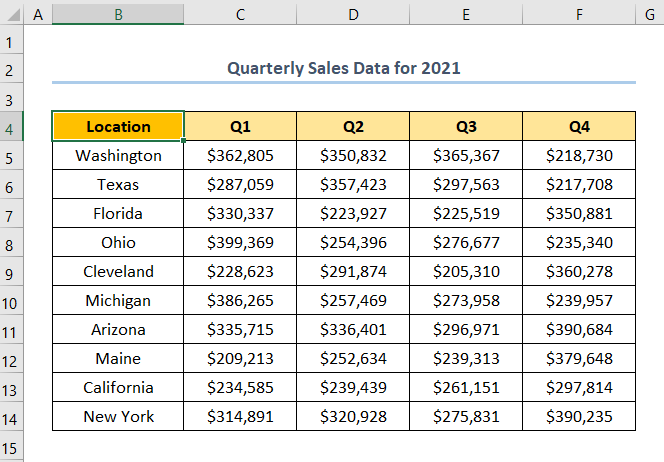 >
>Qaybta Tababarka
Waxaan bixinnay a Practice oo ku yaal dhinaca midig ee mid kastaxaashida si aad naftaada ugu tababarto. Fadlan iska hubi inaad adigu keligaa sameyso.
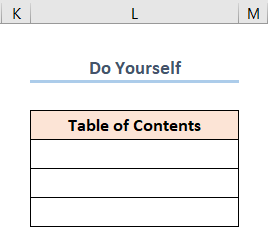 >
>

